对于新用户账号,完成主机的购买后,Cloudways 通常会提供一次免费的人工迁移网站服务。使用这个服务,可以让 Cloudways 帮助我们把网站从别的主机服务器,比如 SiteGround,迁移到新购买的 Cloudways 主机上。

接下来,我们就来具体看下怎么使用这项服务。拓展阅读:Cloudways 主机购买教程
首先:登陆 Cloudways 账号
点击顶部菜单栏的方格:
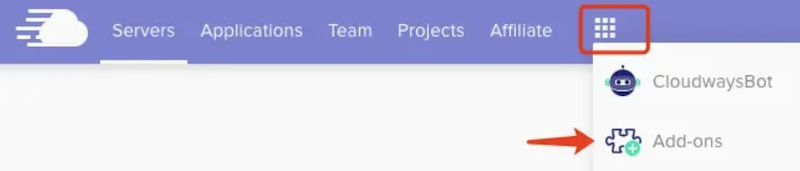
点击 Add-ons > 点选 Application Migration 旁边的笔标志:
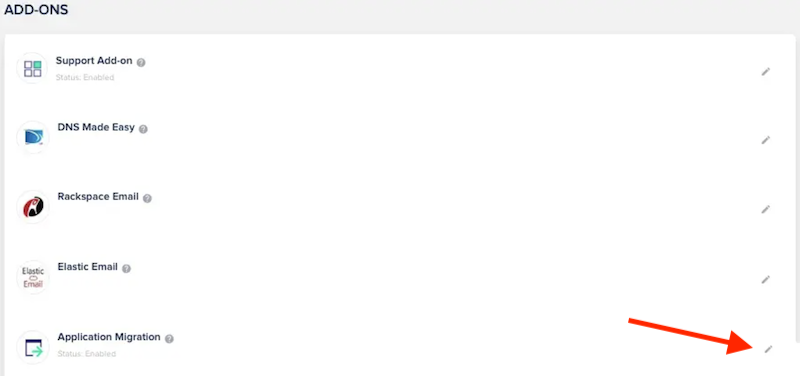
然后:填写必要信息
仅需四步就可以完成你的网站搬家请求。
第1步:选择购买主机时创建的 Application
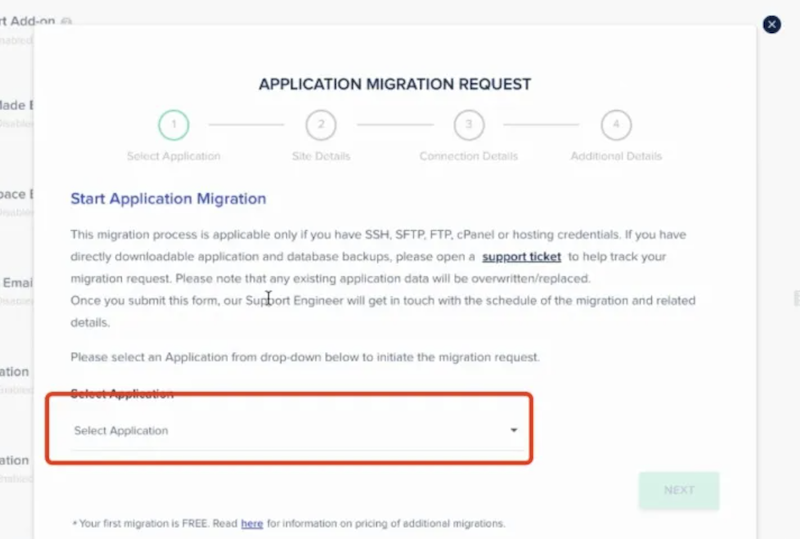
完成后,点击“NEXT”
第2步:填写你的网站的登录信息
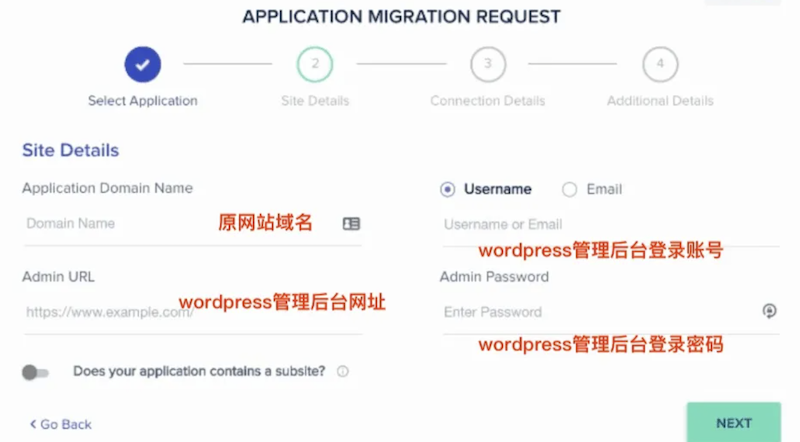
WordPress 网站的管理后台网址通常是:example.com/wp-admin
其中“example.com”换成你自己的网站域名。
完成后,点击“NEXT”
第3步:填写原主机的登录信息
登陆方式可以填 SSH、SFTP、FTP、CPANEL 其中之一。如果你是从 SiteGround 中转出的,可以选择“OTHER HOSTING”,URL填写 https://siteground.com,账号密码处填写注册 SiteGround 时的账号与密码。
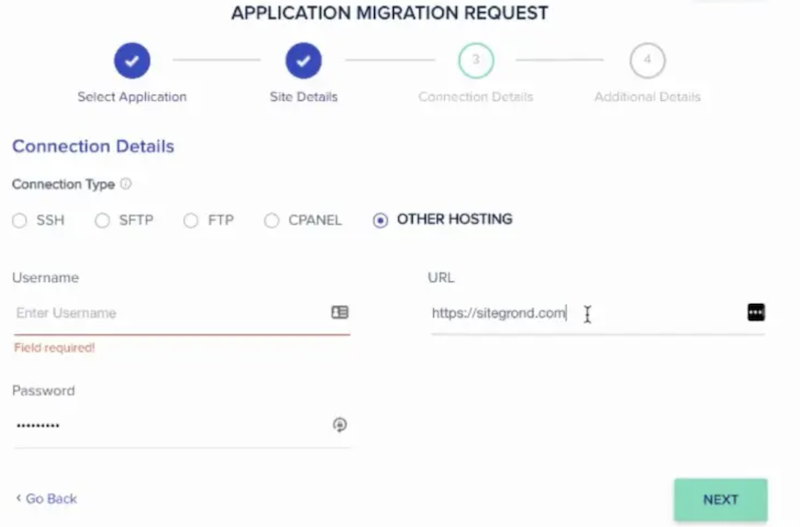
完成后,点击“NEXT”
第4步:额外注意项
主要是针对 SSL 证书,如果你没有额外购买安装过 SSL 证书,无需勾选,直接“SUBMIT”即可。
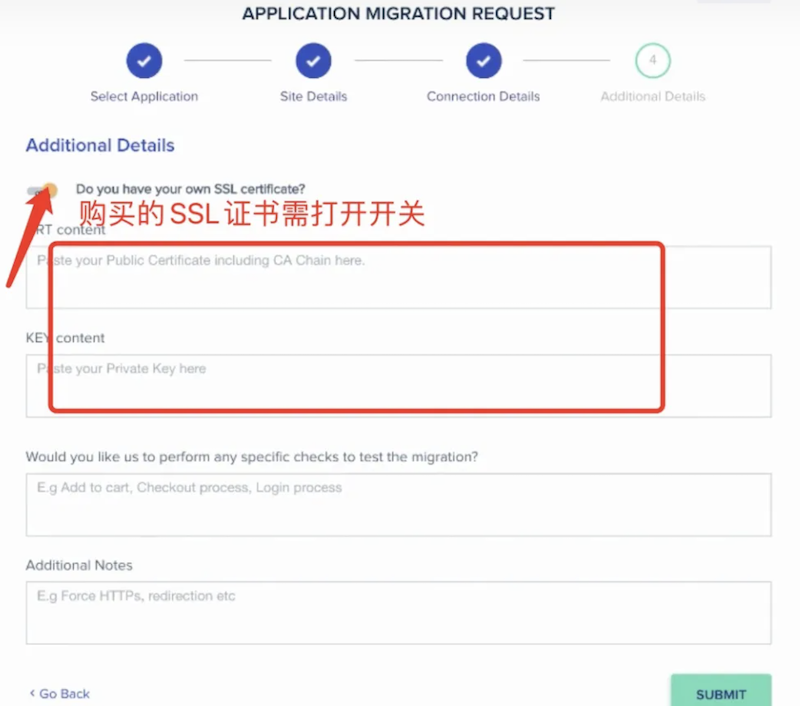
后续我们只需要进入到 Support > Ticket,关注客服的回复进度。
当客服回复搬家完成后,联系建站方修改域名解析,网站就算迁移完成了。


发表评论
Want to join the discussion?Feel free to contribute!